Book Appointment Now
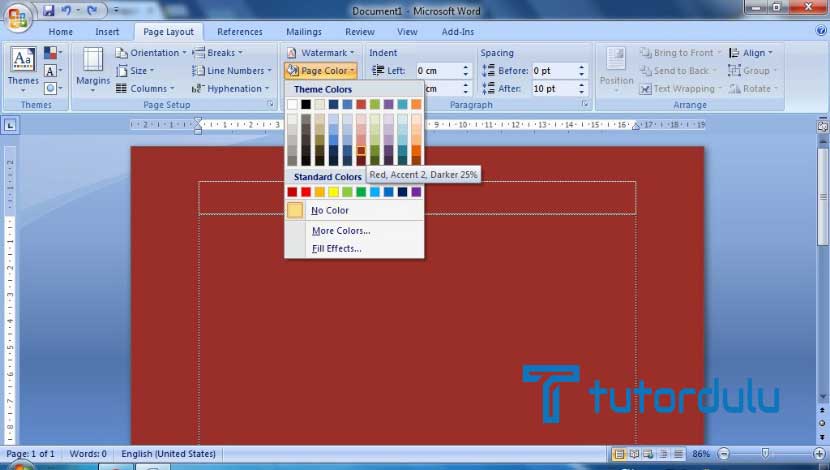
Cara mengubah background warna pada simbol dengan word
Menguasai Warna: Panduan Lengkap Mengubah Latar Belakang Simbol di Microsoft Word
Microsoft Word adalah alat yang sangat kuat untuk pembuatan dokumen, menawarkan fleksibilitas yang luar biasa dalam memformat teks, gambar, dan elemen visual lainnya. Salah satu elemen yang sering digunakan untuk menambah daya tarik visual atau menyampaikan informasi secara ringkas adalah simbol. Namun, terkadang simbol polos saja tidak cukup. Untuk menonjolkannya, menyelaraskannya dengan tema dokumen, atau meningkatkan keterbacaan, Anda mungkin ingin mengubah warna latar belakangnya.
Meskipun terdengar sederhana, mengubah warna latar belakang simbol di Word bisa menjadi sedikit rumit karena "simbol" itu sendiri dapat merujuk pada beberapa jenis objek yang berbeda, dan setiap jenis memiliki metode penyesuaian yang unik. Artikel ini akan membahas secara tuntas berbagai cara untuk mencapai tujuan ini, mulai dari metode yang paling dasar hingga teknik yang lebih canggih, memastikan Anda memiliki kontrol penuh atas tampilan dokumen Anda.
Memahami Jenis-jenis Simbol di Word
Sebelum kita menyelami metodenya, penting untuk memahami bahwa tidak semua "simbol" diciptakan sama di Word. Cara Anda mengubah latar belakangnya sangat bergantung pada bagaimana simbol itu dimasukkan atau diinterpretasikan oleh Word:
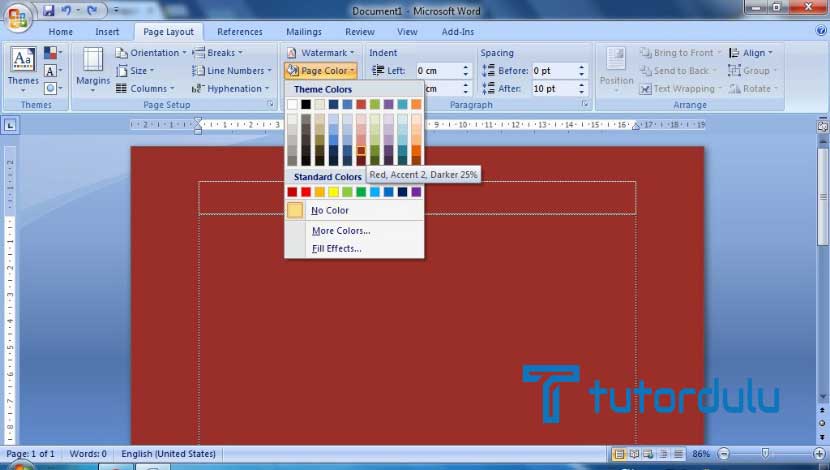
- Simbol Font Standar (Karakter Teks): Ini adalah jenis simbol paling umum yang Anda masukkan melalui
Sisipkan > Simbol. Contohnya termasuk karakter matematika, mata uang, tanda baca khusus, atau simbol dari font seperti Wingdings, Webdings, atau Marlett. Bagi Word, ini hanyalah karakter teks, sama seperti huruf ‘A’ atau angka ‘1’. - Karakter Khusus: Mirip dengan simbol font, ini adalah karakter seperti ©, ®, ™, ¶, §, dll., yang juga dianggap sebagai bagian dari teks.
- Emoji: Meskipun terlihat seperti gambar, emoji modern sebenarnya adalah karakter dari font Unicode khusus.
- Ikon (SVG – Scalable Vector Graphics): Word 2016 dan versi yang lebih baru memperkenalkan opsi
Sisipkan > Ikon. Ikon-ikon ini adalah grafik vektor yang dapat diskalakan dan diwarnai ulang, tetapi perilakunya berbeda dari karakter teks biasa. - Simbol dalam Persamaan (Equation Editor): Jika Anda menggunakan Editor Persamaan untuk membuat rumus matematika kompleks, simbol-simbol di dalamnya adalah bagian dari objek persamaan yang lebih besar.
Memahami perbedaan ini adalah kunci untuk memilih metode yang tepat.
Metode 1: Menggunakan Shading Karakter (Paling Umum untuk Simbol Font)
Ini adalah metode yang paling langsung dan sering kali yang paling cocok untuk simbol yang diperlakukan sebagai karakter teks (seperti dari Wingdings, simbol standar, atau karakter khusus).
Bagaimana Caranya:
- Pilih Simbol: Sorot simbol tunggal atau beberapa simbol yang ingin Anda ubah latar belakangnya.
- Akses Opsi Shading:
- Pergi ke tab Beranda (Home) pada Pita (Ribbon).
- Di grup Paragraf (Paragraph), cari ikon Shading (Ember Cat).
- Klik panah kecil di samping ikon Shading untuk membuka galeri warna.
- Pilih Warna: Pilih warna yang Anda inginkan dari palet. Simbol yang Anda sorot akan segera menampilkan latar belakang berwarna.
Keunggulan:
- Sangat Mudah dan Cepat: Hanya beberapa klik saja.
- Terintegrasi dengan Teks: Latar belakang simbol akan bergerak bersama simbol jika Anda mengetik atau memformat teks di sekitarnya, karena shading adalah properti karakter.
- Presisi: Shading diterapkan tepat di belakang kotak karakter simbol, tanpa memengaruhi spasi antar karakter yang berlebihan.
Kekurangan:
- Terbatas pada Warna Solid: Anda tidak bisa menggunakan gradien, tekstur, atau gambar sebagai latar belakang.
- Tidak Ideal untuk Ikon atau Objek Kompleks: Metode ini hanya berfungsi untuk simbol yang dianggap sebagai karakter teks.
- Mungkin Tidak Selalu Mencakup Seluruh "Simbol": Jika simbol itu sendiri memiliki area transparan di dalam karakternya, shading hanya akan mengisi kotak di belakangnya, bukan bagian transparan simbol itu sendiri.
Kapan Menggunakannya:
Gunakan metode ini untuk simbol-simbol sederhana seperti tanda centang (✓), bintang (★), simbol telepon (☎), atau karakter khusus seperti © dan ™. Ini sempurna untuk menyorot satu atau dua simbol dalam baris teks.
Metode 2: Menggunakan Sorotan Teks (Text Highlight Color)
Meskipun mirip dengan shading, sorotan teks memiliki tujuan dan perilaku yang sedikit berbeda. Ini lebih sering digunakan untuk peninjauan atau penandaan cepat.
Bagaimana Caranya:
- Pilih Simbol: Sorot simbol yang ingin Anda sorot.
- Akses Sorotan Teks:
- Pergi ke tab Beranda (Home).
- Di grup Font, cari ikon Warna Sorotan Teks (Text Highlight Color) (terlihat seperti spidol stabilo).
- Klik panah kecil di samping ikon untuk memilih warna.
- Pilih Warna: Pilih warna stabilo yang Anda inginkan.
Keunggulan:
- Sangat Cepat: Hanya untuk penandaan visual sementara.
- Terlihat Jelas di Layar: Efektif untuk menonjolkan sesuatu saat membaca dokumen secara digital.
Kekurangan:
- Palet Warna Terbatas: Pilihan warna jauh lebih sedikit daripada shading.
- Tujuan Berbeda: Secara konseptual, ini adalah "sorotan" daripada "latar belakang permanen".
- Masalah Cetak: Beberapa printer mungkin tidak mencetak sorotan teks dengan baik, atau warnanya mungkin terlihat berbeda.
Kapan Menggunakannya:
Hanya gunakan ini jika Anda ingin menyoroti simbol untuk tujuan peninjauan atau sebagai penanda visual sementara, bukan sebagai bagian dari desain dokumen yang final.
Metode 3: Menyisipkan Simbol ke dalam Kotak Teks atau Bentuk (Untuk Kontrol Lebih Lanjut)
Metode ini memberikan fleksibilitas desain yang jauh lebih besar, memungkinkan Anda menggunakan gradien, tekstur, atau bahkan gambar sebagai latar belakang, dan mengontrol penempatan simbol secara independen dari aliran teks utama.
Bagaimana Caranya (Menggunakan Kotak Teks):
- Sisipkan Kotak Teks:
- Pergi ke tab Sisipkan (Insert).
- Di grup Teks (Text), klik Kotak Teks (Text Box).
- Pilih "Kotak Teks Sederhana" atau "Gambar Kotak Teks" untuk menggambar sendiri.
- Masukkan Simbol: Ketik atau sisipkan simbol yang Anda inginkan ke dalam kotak teks. Atur ukuran font dan warnanya sesuai kebutuhan.
- Format Kotak Teks:
- Klik pada batas kotak teks untuk memilihnya. Ini akan mengaktifkan tab kontekstual Format Bentuk (Shape Format) atau Format Gambar (Picture Format).
- Di grup Gaya Bentuk (Shape Styles), klik Isian Bentuk (Shape Fill). Pilih warna solid, gradien, tekstur, atau bahkan gambar sebagai latar belakang.
- (Opsional) Untuk menghilangkan batas kotak teks, klik Kerangka Bentuk (Shape Outline) dan pilih "Tanpa Kerangka (No Outline)".
- (Opsional) Atur Bungkus Teks (Wrap Text) (di grup Atur (Arrange) pada tab Format Bentuk) ke "Persegi (Square)" atau "Ketat (Tight)" jika Anda ingin teks mengalir di sekitar kotak teks, atau "Di Depan Teks (In Front of Text)" jika Anda ingin kotak teks mengambang bebas.
Bagaimana Caranya (Menggunakan Bentuk dan Mengelompokkan):
- Sisipkan Bentuk:
- Pergi ke tab Sisipkan (Insert).
- Di grup Ilustrasi (Illustrations), klik Bentuk (Shapes).
- Pilih bentuk seperti Persegi Panjang atau Lingkaran. Gambar bentuk di area dokumen.
- Format Bentuk:
- Dengan bentuk terpilih, gunakan Isian Bentuk (Shape Fill) pada tab Format Bentuk (Shape Format) untuk memilih warna latar belakang yang diinginkan.
- Gunakan Kerangka Bentuk (Shape Outline) untuk menghilangkan atau mengatur garis batas.
- Sisipkan Simbol (di Kotak Teks di Atas Bentuk):
- Sisipkan kotak teks (seperti di atas) di atas bentuk yang baru Anda buat.
- Masukkan simbol ke dalam kotak teks tersebut dan atur ukurannya.
- Atur isian dan kerangka kotak teks menjadi "Tanpa Isian" dan "Tanpa Kerangka".
- Posisikan kotak teks yang berisi simbol tepat di atas bentuk.
- Kelompokkan Objek:
- Pilih kotak teks (yang berisi simbol) dan bentuk (latar belakang) secara bersamaan (tahan tombol Shift saat mengklik keduanya).
- Dengan kedua objek terpilih, klik kanan pada salah satunya, lalu pilih Kelompokkan (Group) > Kelompokkan (Group).
Keunggulan:
- Kontrol Desain Penuh: Gunakan warna solid, gradien, tekstur, atau gambar.
- Penempatan Fleksibel: Simbol dapat ditempatkan di mana saja di halaman, tidak terikat oleh aliran teks.
- Dapat Digunakan Kembali: Setelah dikelompokkan, Anda dapat menyalin dan menempelkan kombinasi simbol dan latar belakang ini.
Kekurangan:
- Lebih Kompleks: Membutuhkan lebih banyak langkah dan pemahaman tentang objek mengambang.
- Manajemen Aliran Teks: Objek mengambang dapat mengganggu tata letak teks jika tidak dikelola dengan benar (melalui opsi "Bungkus Teks").
- Potensi Pergeseran: Jika tidak dikelompokkan atau dijangkar dengan benar, objek dapat bergeser saat dokumen diedit.
Kapan Menggunakannya:
Gunakan metode ini ketika Anda membutuhkan kontrol estetika yang tinggi, seperti membuat ikon kustom, poin-poin daftar yang unik, atau elemen desain yang menonjol secara visual di luar aliran teks.
Metode 4: Mengubah Warna Latar Belakang Ikon (Insert > Icons)
Ikon yang disisipkan melalui Sisipkan > Ikon adalah objek grafik vektor (SVG) yang berbeda dari karakter teks biasa. Anda tidak bisa menggunakan shading atau sorotan teks pada mereka.
Bagaimana Caranya (Mengubah Warna Ikon Itu Sendiri):
- Sisipkan Ikon:
- Pergi ke tab Sisipkan (Insert).
- Klik Ikon (Icons). Pilih ikon yang Anda inginkan dan klik "Sisipkan".
- Akses Opsi Format Grafis:
- Klik pada ikon yang baru disisipkan. Ini akan mengaktifkan tab kontekstual Format Grafis (Graphic Format) pada Pita.
- Di grup Gaya Grafis (Graphic Styles), klik Isian Grafis (Graphic Fill).
- Pilih Warna: Pilih warna untuk mengisi ikon itu sendiri.
Penting: Metode ini mengubah warna ikon, bukan latar belakang di belakang ikon. Ikon secara default memiliki latar belakang transparan.
Bagaimana Caranya (Menambahkan Latar Belakang ke Ikon):
Untuk menambahkan latar belakang berwarna di belakang ikon, Anda harus menggabungkan metode ini dengan Metode 3 (Menggunakan Kotak Teks atau Bentuk).
- Sisipkan Ikon: Sisipkan ikon seperti biasa.
- Sisipkan Bentuk/Kotak Teks: Sisipkan bentuk (misalnya, persegi panjang) atau kotak teks.
- Format Bentuk/Kotak Teks: Beri warna isian pada bentuk/kotak teks.
- Atur Urutan: Pastikan ikon berada "Di Depan Teks" atau "Di Depan Bentuk" (klik kanan pada ikon, pilih "Bawa ke Depan > Bawa ke Depan"). Pastikan bentuk berada "Di Belakang Teks" atau "Kirim ke Belakang > Kirim ke Belakang".
- Posisikan dan Kelompokkan: Posisikan ikon di atas bentuk/kotak teks, lalu kelompokkan keduanya seperti dijelaskan pada Metode 3.
Kapan Menggunakannya:
Gunakan metode ini ketika Anda ingin menggunakan ikon bawaan Word tetapi perlu mengubah warna latar belakangnya agar sesuai dengan desain dokumen Anda.
Metode 5: Menggunakan Tabel (Untuk Simbol dalam Tata Letak Terstruktur)
Jika simbol Anda adalah bagian dari daftar, daftar periksa, atau elemen terstruktur lainnya, menempatkannya di dalam sel tabel adalah cara yang efektif untuk mengontrol latar belakangnya.
Bagaimana Caranya:
- Sisipkan Tabel:
- Pergi ke tab Sisipkan (Insert).
- Di grup Tabel (Tables), klik Tabel (Table) dan pilih jumlah baris/kolom yang Anda butuhkan (misalnya, tabel 1×1 untuk satu simbol, atau 1xN untuk daftar).
- Masukkan Simbol: Ketik atau sisipkan simbol ke dalam sel tabel.
- Format Sel Tabel:
- Klik di dalam sel yang berisi simbol untuk memposisikan kursor Anda.
- Pergi ke tab Desain Tabel (Table Design) (tab kontekstual).
- Di grup Gaya Tabel (Table Styles), klik Shading (Ember Cat).
- Pilih warna yang Anda inginkan.
- (Opsional) Untuk menghilangkan batas tabel, pilih seluruh tabel, pergi ke tab Desain Tabel, klik Batas (Borders), dan pilih "Tanpa Batas (No Border)".
Keunggulan:
- Tata Letak Terstruktur: Sempurna untuk mengatur beberapa simbol dengan latar belakang seragam.
- Mudah Dikelola: Sel tabel menjaga simbol dan latar belakangnya tetap teratur.
- Kontrol Spasi: Anda dapat menyesuaikan tinggi dan lebar sel untuk mengatur spasi di sekitar simbol.
Kekurangan:
- Tidak Ideal untuk Simbol Tunggal yang Mengambang Bebas: Agak berlebihan jika Anda hanya ingin satu simbol yang tidak terkait dengan struktur tabel.
- Perlu Manajemen Batas: Anda mungkin perlu menghilangkan batas tabel agar terlihat seperti latar belakang simbol biasa.
Kapan Menggunakannya:
Gunakan metode ini untuk membuat daftar periksa dengan kotak centang berwarna, poin-poin daftar yang unik, atau tata letak visual lainnya yang membutuhkan struktur kolom/baris.
Pertimbangan Penting dan Praktik Terbaik
- Konsistensi: Pilih satu metode dan gunakan secara konsisten untuk jenis simbol yang sama di seluruh dokumen Anda untuk menjaga tampilan yang profesional.
- Aksesibilitas: Pastikan ada kontras yang cukup antara warna simbol dan warna latar belakangnya agar mudah dibaca, terutama bagi pengguna dengan gangguan penglihatan.
- Tujuan Dokumen: Apakah dokumen akan dicetak atau hanya dilihat secara digital? Beberapa metode (seperti sorotan teks) mungkin terlihat berbeda saat dicetak.
- Ukuran File: Penggunaan banyak objek mengambang (kotak teks, bentuk, ikon) dapat sedikit meningkatkan ukuran file dokumen dibandingkan dengan shading karakter sederhana.
- Pengelompokan: Jika Anda menggunakan bentuk atau kotak teks bersama dengan simbol, selalu kelompokkan mereka. Ini mencegah objek bergeser secara independen dan memudahkan pemindahan atau penyalinan.
- Anchor Objects: Untuk objek mengambang (kotak teks, bentuk, ikon), perhatikan "jangkar" mereka (ikon jangkar kecil yang muncul saat Anda memilih objek). Ini menunjukkan paragraf mana yang menjadi acuan objek tersebut. Memahami ini dapat membantu mencegah objek bergerak secara tak terduga.
- Uji Coba: Selalu uji tampilan simbol Anda dengan latar belakang yang dipilih di berbagai mode tampilan (misalnya, Tata Letak Cetak, Pratinjau Cetak) untuk memastikan hasilnya sesuai harapan.
Mengatasi Masalah Umum
- Latar Belakang Tidak Muncul:
- Pastikan Anda memilih simbol dengan benar.
- Pastikan Anda menggunakan metode yang tepat untuk jenis simbol Anda (misalnya, jangan mencoba shading pada ikon SVG).
- Periksa apakah isian latar belakang tidak diatur ke "Tanpa Isian" atau transparan.
- Latar Belakang Bergerak Sendiri:
- Jika menggunakan kotak teks atau bentuk, pastikan objek-objek tersebut dikelompokkan.
- Periksa opsi "Bungkus Teks" dan "Posisi" untuk objek mengambang. Pertimbangkan untuk mengatur "Jangkar" ke paragraf yang stabil.
- Simbol Menghilang:
- Periksa urutan lapisan (klik kanan pada objek, pilih "Bawa ke Depan" atau "Kirim ke Belakang"). Mungkin latar belakang menutupi simbol.
- Pastikan warna simbol tidak sama dengan warna latar belakang.
Kesimpulan
Mengubah warna latar belakang simbol di Microsoft Word adalah kemampuan yang dapat secara signifikan meningkatkan daya tarik visual dan fungsionalitas dokumen Anda. Dengan memahami jenis-jenis simbol yang berbeda dan berbagai metode yang tersedia – mulai dari shading karakter sederhana hingga penggunaan kotak teks dan bentuk yang lebih canggih – Anda memiliki kendali penuh atas bagaimana simbol Anda ditampilkan.
Ingatlah untuk memilih metode yang paling sesuai dengan jenis simbol Anda dan tujuan desain Anda. Jangan ragu untuk bereksperimen dengan berbagai pilihan warna dan teknik untuk menemukan kombinasi yang sempurna. Dengan latihan, Anda akan menguasai seni penyesuaian simbol di Word, membuat dokumen Anda tidak hanya informatif tetapi juga menarik secara visual.

